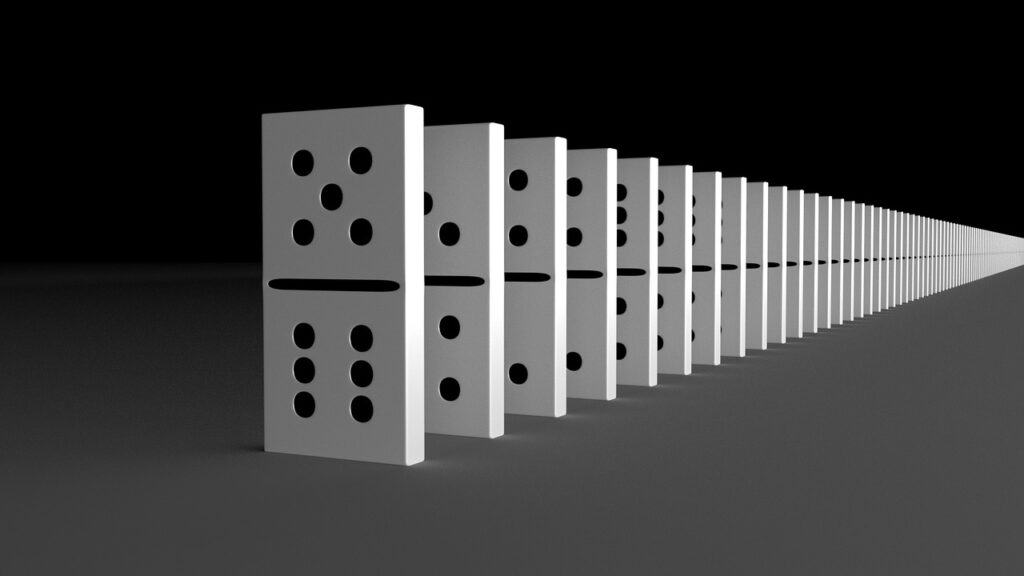
今回はXMAPPでインストールしたソフトウェアを管理するXMAPPコントロールパネルの起動方法とポート番号の確認についてご紹介します。
1.XMAPPコントロールパネルを起動する
「スタートメニュー」 > 「XMAPP」 > 「XAMPP Control Panel」をクリック
※「XAMPP Control Panel」を右クリックして「その他」>「管理者として実行」をクリックで、XMAPPコントロールパネルを管理者として起動できます。
XMAPPコントロールパネルを終了する時は「Quit」をクリックします。
2.ポート番号の確認と重複のチェック
XMAPPでインストールしたソフトウェアを起動する前に、使用するポートの使用状況を確認します。XAMPPでインストールされたソフトウェアがデフォルトで使用するポート番号は次の通りです。
| ソフトウェア | ポート番号 |
| Apache | 80、443 |
| MySQL | 3306 |
XAMPPをインストールすると各ソフトウェアにポート番号が自動で振られますが、その番号が既に使用されていると重複のためソフトウェアが稼働しません。
ポート番号の使用状況を確認するには「portcheck.bat」を実行します。今回はXMAPPでPHP7をインストールしているため「portcheck.bat」を実行するにはまず「portcheck.php」を修正する必要があります。
(XAMPPインストールディレクトリ)\install\portcheck.php
にある「portcheck.php」をテキストエディタで開き13行目を以下のように修正します。
[修正前] $port = ereg_replace('-', '', $argv[1]); [修正後] $port = preg_replace('/-/', '', $argv[1]);
ファイルを修正し保存したらコマンドプロンプトで以下のディレクトリに移動し「portcheck.bat」を実行します。
(XAMPPインストールディレクトリ)\install
ポートのチェックが終わると先程のディレクトリの「install」フォルダの中に「portcheck.ini」というファイルが作成されるのでテキストエディタで開いてください。
[Ports] Port80=FREE Port443=FREE Port3306=FREE Port21=FREE Port14147=FREE Port8080=FREE
上記のように各ポート番号の値が全て「FREE」になっていれば、使用するポート番号が使われておらず重複はありません。使用されている場合は「BLOCKED」と表示されます。
3.重複したポート番号の変更
重複している原因を確認するにはXMAPPコントロールパネルの「Netstat」をクリックして該当のポート番号を確認しましょう。もし、ここで異なる実行プログラムがポート番号を使用していたら、そのソフトの番号を変更するか、使用を停止すると解決します。
よくポートが重複するソフトとしてはSkypeが知られています。お使いのパソコンにSkypeがインストールされていると、XMAPPでインストールしたApacheで使用するポート「80」「443」とバッティングする可能性があります。
Skypeの設定を変更するには、Skypeの「設定」>「詳細」>「接続」を表示し、「追加の受信接続にポート80と443を使用」のチェックを外して保存した後、Skypeを再起動するとポート「80」「443」が解放されます。
XMAPPコントロールパネルの起動方法とポート番号の確認については以上です。次回はXMAPPでインストールしたApacheとMySQLの起動方法とWindowsサービスへの登録についてご紹介します。

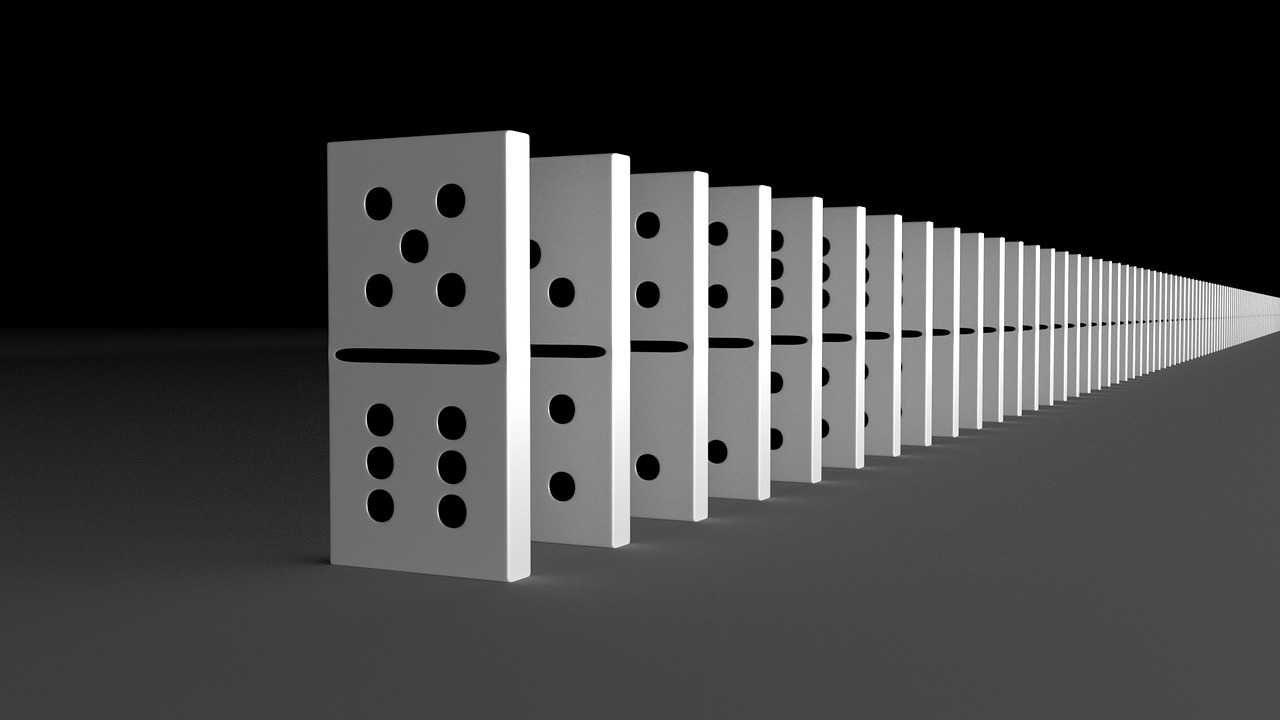
コメント